Slik tømmer du papirkurven automatisk i Windows 10

Selv etter å ha slettet en fil på Windows, sitter den i papirkurven og spiser opp stasjonsplass. Slik gjør Windows 10 klart for det automatisk, slik at du ikke trenger å tenke på det.
Når du sletter en fil på Windows, er det ikke detpermanent borte. Den går faktisk til papirkurven. Det er det første du bør se om du sletter en fil ved et uhell. Men filene fortsetter å ta diskplass. Og etter tid, kan ta opp ganske mye lagring.
Vi har vist deg hvordan du begrenser mengden diskplass papirkurven bruker (som fungerer på alle versjoner av Windows). Men nå med Windows 10 har selskapet et nytt verktøy som gjør å holde disken ren for rot mye enklere. Og det inkluderer papirkurven.
Slett papirkurven automatisk i Windows 10
Hvis du kjører Windows 10 1809 eller nyere, kan du gå til Innstillinger> System> Lagring. Bla deretter litt ned og sørg for å slå på Storage Sense-bryteren. Klikk deretter på koblingen "Endre hvordan vi frigjør plass automatisk" under bryteren.
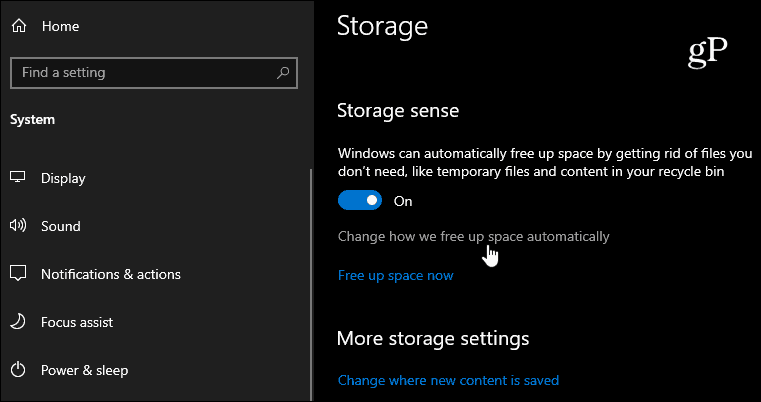
Nå, under Storage Sense-delen, velger du hvordanofte vil du bruke verktøyet til å kjøre. Du kan velge mellom “Hver dag” til “Hver måned” eller bare når det er lite diskplass. En god tommelfingerregel her er å stille den til månedlig. Men hvis du er på en enhet med lav lagringskapasitet, kan det være lurt å kjøre den oftere.
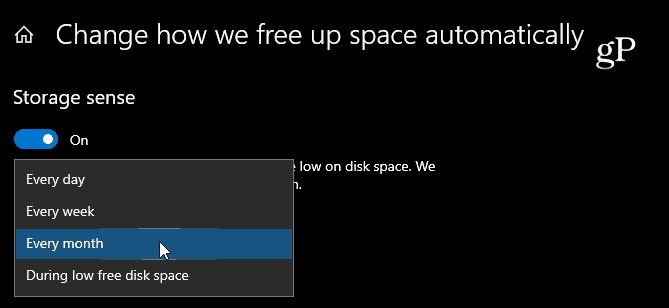
Under delen "Midlertidige filer" sjekker duSlett midlertidige filer som appene mine ikke bruker. Under rullegardinmenyen Papirkurv velger du hvor ofte du vil at filer skal tømme søppelkassen. Du kan velge mellom hver dag og opp til hver 60. dag. Merk at “Aldri” vil deaktivere funksjonen.
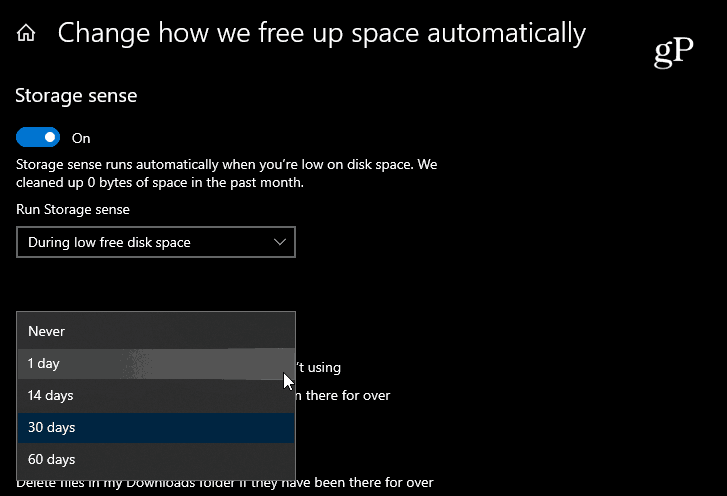
På Windows 10 1903
Selskapet har endret opp litt i Storage Sense med Windows 10 1903 Mai 2019 Update. Du går fremdeles til Innstillinger> System> Lagring men du kan slå på Storage Sense øverst på siden. Klikk deretter på koblingen "Konfigurer lagringssense eller kjør den nå".
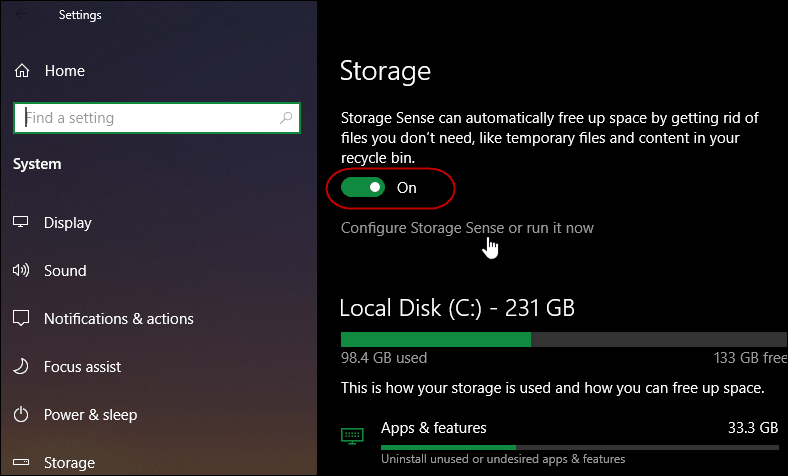
Bla deretter nedover under "Midlertidige filer" -delen og velg hvor ofte den automatisk sletter filer i papirkurven.
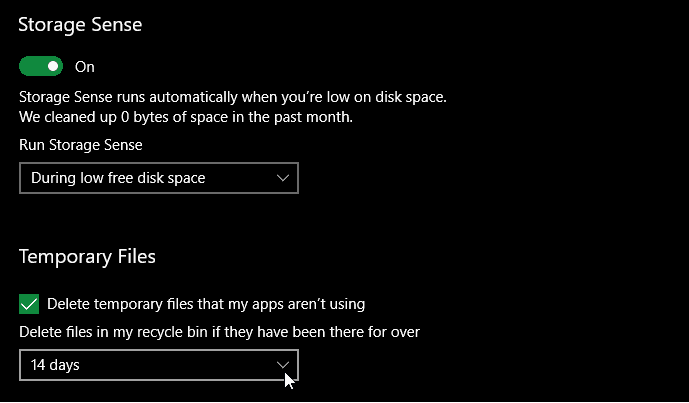
Dette er en nyttig funksjon som hjelper med å beholde dindisken ryddet opp uten å tenke på det. Men husk at når en fil er renset ut av papirkurven, er den borte. Med mindre du bruker et tredjeparts gjenopprettingsverktøy som Recuva.
Hvis du ofte finner deg selv å gjenopprette filer frapapirkurven, sett den til 60 dager, eller aktiver ikke funksjonen for automatisk sletting. For å unngå problemer med å miste filer i utgangspunktet, må du sørge for å bruke en solid sikkerhetskopistrategi.

![Fest en fullstendig funksjonell papirkurv til oppgavelinjen i Windows 7 [Slik gjør du det]](/images/microsoft/pin-a-fully-functional-recycle-bin-to-the-windows-7-taskbar-how-to.png)








Legg igjen en kommentar